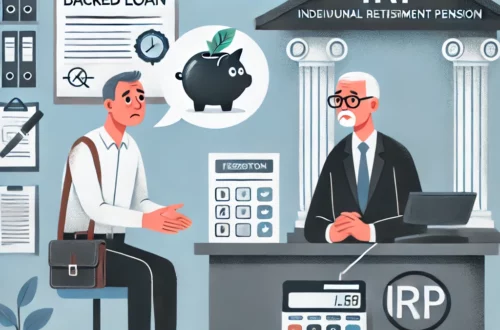엑셀 수식으로 색깔 조건 설정하기: 데이터를 생동감 있게 시각화하는 비결
엑셀을 사용해 데이터를 관리하다 보면, 단순히 숫자나 텍스트로 정보를 보는 것보다 중요한 정보를 강조해 데이터를 더 쉽게 이해하고 싶을 때가 있습니다. 이럴 때 가장 유용한 기능이 바로 ‘조건부 서식’입니다. 조건부 서식을 사용하면 데이터의 특정 조건에 맞춰 셀의 색깔을 자동으로 변경하여 중요한 데이터를 한눈에 확인할 수 있습니다. 이 글에서는 엑셀 수식을 사용해 색깔 조건을 설정하는 다양한 방법과 팁을 소개하겠습니다. 데이터를 단순히 보는 것을 넘어, 생동감 있게 이해하고 관리하는 새로운 방법을 배워보세요!
목차
- 조건부 서식이란 무엇인가요?
- 조건부 서식의 기본 개념 이해하기
- 수식을 사용한 색깔 조건 설정하기
- 실전 활용: 성적 관리와 조건부 서식
- 금융 데이터에서 색깔 조건 적용하기
- 다중 조건을 사용하는 조건부 서식 팁
- 결론: 엑셀 데이터에 생동감을 불어넣는 조건부 서식 활용하기
1. 조건부 서식이란 무엇인가요?
조건부 서식은 엑셀에서 특정 조건에 맞춰 셀의 모양이나 색깔을 변경하는 기능입니다. 예를 들어, 성적이 90점 이상인 학생들의 셀을 초록색으로 표시하거나, 재무 데이터에서 손실을 빨간색으로 강조할 수 있습니다. 이러한 시각적 표시를 통해 데이터를 더 쉽게 이해하고, 중요한 정보를 한눈에 파악할 수 있습니다. 조건부 서식은 데이터를 단순한 숫자나 텍스트 이상으로, 시각적으로 더 쉽게 이해할 수 있게 만들어줍니다.
2. 조건부 서식의 기본 개념 이해하기
조건부 서식을 사용하기 위해서는 먼저 엑셀에서 ‘홈’ 탭으로 이동한 후, ‘조건부 서식’ 메뉴를 선택해야 합니다. 여기서 다양한 규칙을 설정해 셀의 모양이나 색깔을 변경할 수 있습니다. 가장 기본적인 방법은 숫자 크기나 특정 값에 따라 색깔을 변경하는 것이며, 수식을 사용해 보다 복잡한 조건을 설정할 수도 있습니다. 이를 통해 단순한 색상 변화뿐만 아니라, 데이터의 관계를 시각적으로 명확하게 나타낼 수 있습니다.
3. 수식을 사용한 색깔 조건 설정하기
조건부 서식에서 수식을 사용하면 더욱 복잡하고 유연한 조건을 설정할 수 있습니다. 예를 들어, B열의 값이 100보다 크고, A열의 값이 특정 기준을 충족하는 경우에만 색깔을 변경하고 싶다면, 조건부 서식의 ‘수식을 사용하여 서식 지정’ 옵션을 선택한 후 =AND(B1>100, A1="기준")과 같은 수식을 입력할 수 있습니다. 이 수식을 사용하면 복수의 조건을 동시에 충족하는 셀에 특정 색상을 적용할 수 있습니다. 이렇게 수식을 활용하면 단순한 비교를 넘어, 데이터 간의 복잡한 관계를 시각적으로 강조할 수 있습니다.
4. 실전 활용: 성적 관리와 조건부 서식
학생들의 성적 데이터를 관리할 때, 조건부 서식을 활용해 특정 점수 구간에 색상을 지정하면 데이터를 한눈에 파악하기 쉽습니다. 예를 들어, 90점 이상인 경우에는 초록색, 70점에서 89점 사이인 경우에는 노란색, 70점 미만인 경우에는 빨간색으로 설정할 수 있습니다. 이를 통해 성적을 시각적으로 쉽게 구분하고, 어느 학생이 우수하거나 추가 지도가 필요한지 빠르게 확인할 수 있습니다. 조건부 서식은 이러한 상황에서 데이터 분석과 피드백 제공을 더욱 효율적으로 만들어줍니다.
5. 금융 데이터에서 색깔 조건 적용하기
금융 데이터에서는 손익을 한눈에 파악하기 위해 조건부 서식을 자주 사용합니다. 예를 들어, 수익이 목표치를 초과하는 경우 셀을 초록색으로 표시하고, 목표치에 미달하는 경우에는 빨간색으로 표시할 수 있습니다. 이와 같은 색깔 조건을 사용하면 재무 성과를 즉각적으로 파악하고, 문제를 빠르게 인식할 수 있습니다. 엑셀의 조건부 서식은 수익성을 분석하거나 손실을 강조하는 데 큰 도움이 되며, 이를 통해 데이터의 가독성을 높이고 경영 판단을 더 신속하게 내릴 수 있게 합니다.
6. 다중 조건을 사용하는 조건부 서식 팁
조건부 서식에서는 다중 조건을 설정해 데이터를 더욱 정교하게 시각화할 수 있습니다. 예를 들어, =IF(AND(A1>10, B1<5), TRUE, FALSE)와 같은 수식을 사용해 다중 조건을 설정할 수 있습니다. 이러한 다중 조건 설정은 데이터의 복잡한 관계를 시각적으로 표시하고, 사용자가 데이터를 더 쉽게 분석할 수 있게 돕습니다. 또한, 셀 서식을 복제하여 다른 셀에도 동일한 조건을 적용할 수 있기 때문에, 대량의 데이터를 일관성 있게 시각화하는 데 매우 유용합니다.
7. 결론: 엑셀 데이터에 생동감을 불어넣는 조건부 서식 활용하기
엑셀에서 수식을 사용해 색깔 조건을 설정하면 데이터를 더욱 직관적이고 효율적으로 관리할 수 있습니다. 조건부 서식은 단순히 데이터를 보는 것을 넘어, 시각적 인사이트를 제공해 중요한 정보를 강조하고 데이터의 가독성을 크게 높여줍니다. 이를 통해 데이터 분석과 의사결정 과정이 더욱 빨라지고, 효율적으로 이루어질 수 있습니다. 엑셀의 조건부 서식을 잘 활용해 데이터의 생동감을 높이고, 숫자와 텍스트 이상의 통찰을 얻어보세요. 이렇게 시각적 도구를 통해 데이터를 다루는 즐거움을 느껴보시길 바랍니다!
[무단 전재, 재배포 금지]
끝.
관련 글 바로가기
✔엑셀 ROUNDDOWN 함수: 숫자를 안전하게 다듬는 내림 처리의 기술
✔엑셀 ROUND 함수: 숫자 데이터를 정확하고 깔끔하게 다듬는 비결
✔엑셀 수식창이 보이게 설정하기: 간단한 단계로 문제 해결하기
✔엑셀 수식창이 없어졌을 때: 당황하지 말고 해결하는 방법
✔엑셀 수식 보호: 소중한 데이터를 안전하게 지키는 최고의 방법
✔엑셀 시간 추출하기: 데이터를 더 유용하게 만드는 시간 관리 팁
✔엑셀 현재시간 함수: 실시간 데이터로 업무 효율성을 높이는 방법
✔엑셀에서 현재 시간 표시하기: 실시간 데이터 관리의 시작